什么是断点续传?前端如何实现文件的断点续传
什么是断点续传?
就是下载文件时,不必重头开始下载,而是从指定的位置继续下载,这样的功能就叫做断点续传。 断点续传的理解可以分为两部分:一部分是断点,一部分是续传。断点的由来是在下载过程中,将一个下载文件分成了多个部分,同时进行多个部分一起的下载,当某个时间点,任务被暂停了,此时下载暂停的位置就是断点了。续传就是当一个未完成的下载任务再次开始时,会从上次的断点继续传送。
以前文件无法分割,但随着html5新特性的引入,类似普通字符串、数组的分割,我们可以可以使用slice方法来分割文件。所以断点续传的最基本实现也就是:前端通过FileList对象获取到相应的文件,按照指定的分割方式将大文件分段,然后一段一段地传给后端,后端再按顺序一段段将文件进行拼接。
而我们需要对FileList对象进行修改再提交,在之前的文章中知晓了这种提交的一些注意点,因为FileList对象不能直接更改,所以不能直接通过表单的.submit()方法上传提交,需要结合FormData对象生成一个新的数据,通过Ajax进行上传操作。
实现过程
这个例子实现了文件断点续传的基本功能,不过手动的“暂停上传”操作还未实现成功,可以在上传过程中刷新页面来模拟上传的中断,体验“断点续传”、
有可能还有其他一些小bug,但基本逻辑大致如此。
1. 前端实现
首先选择文件,列出选中的文件列表信息,然后可以自定义的做上传操作
1、所以先设置好页面DOM结构
<!-- 上传的表单 -->
<form method="post" id="myForm" action="/fileTest.php" enctype="multipart/form-data">
<input type="file" id="myFile" multiple>
<!-- 上传的文件列表 -->
<table id="upload-list">
<thead>
<tr>
<th width="35%">文件名</th>
<th width="15%">文件类型</th>
<th width="15%">文件大小</th>
<th width="20%">上传进度</th>
<th width="15%">
<input type="button" id="upload-all-btn" value="全部上传">
</th>
</tr>
</thead>
<tbody>
</tbody>
</table>
</form>
<!-- 上传文件列表中每个文件的信息模版 -->
<script type="text/template" id="file-upload-tpl">
<tr>
<td>{{fileName}}</td>
<td>{{fileType}}</td>
<td>{{fileSize}}</td>
<td class="upload-progress">{{progress}}</td>
<td>
<input type="button" class="upload-item-btn" data-name="{{fileName}}" data-size="{{totalSize}}" data-state="default" value="{{uploadVal}}">
</td>
</tr>
</script> body {
font-family: Arial;
}
form {
margin: 50px auto;
width: 600px;
}
input[type="button"] {
cursor: pointer;
}
table {
display: none;
margin-top: 15px;
border: 1px solid #ddd;
border-collapse: collapse;
}
table th {
color: #666;
}
table td,table th {
padding: 5px;
border: 1px solid #ddd;
text-align: center;
font-size: 14px;
}
</style>
通过FileList对象我们能获取到文件的一些信息

其中的size就是文件的大小,文件的分分割分片需要依赖这个,这里的size是字节数,所以在界面显示文件大小时,可以这样转化// 计算文件大小
size = file.size > 1024
? file.size / 1024 > 1024
? file.size / (1024 * 1024) > 1024
? (file.size / (1024 * 1024 * 1024)).toFixed(2) + 'GB'
: (file.size / (1024 * 1024)).toFixed(2) + 'MB'
: (file.size / 1024).toFixed(2) + 'KB'
: (file.size).toFixed(2) + 'B';// 更新文件信息列表
uploadItem.push(uploadItemTpl
.replace(/{{fileName}}/g, file.name)
.replace('{{fileType}}', file.type || file.name.match(/\.\w+$/) + '文件')
.replace('{{fileSize}}', size)
.replace('{{progress}}', progress)
.replace('{{totalSize}}', file.size)
.replace('{{uploadVal}}', uploadVal)
);不过,在显示文件信息的时候,可能这个文件之前之前已经上传过了,为了断点续传,需要判断并在界面上做出提示。通过查询本地看是否有相应的数据(这里的做法是当本地记录的是已经上传100%时,就直接是重新上传而不是继续上传了)
// 初始通过本地记录,判断该文件是否曾经上传过
percent = window.localStorage.getItem(file.name + '_p'); if (percent && percent !== '100.0') {
progress = '已上传 ' + percent + '%';
uploadVal = '继续上传';
}显示了文件信息列表

点击开始上传,可以上传相应的文件
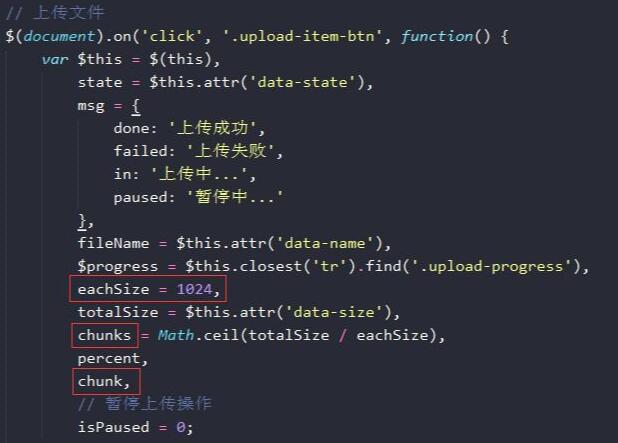
上传文件的时候需要就将文件进行分片分段
比如这里配置的每段1024B,总共chunks段(用来判断是否为末段),第chunk段,当前已上传的百分比percent等
需要提一下的是这个暂停上传的操作,其实我还没实现出来,暂停不了无奈ing…
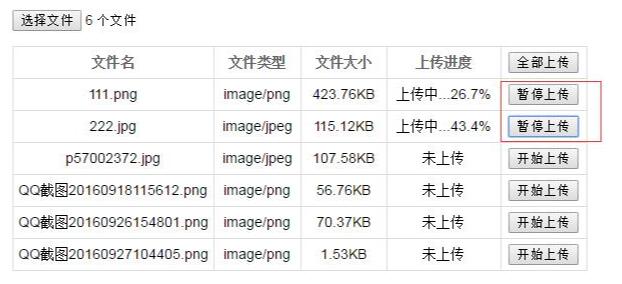

接下来是分段过程
// 设置分片的开始结尾
var blobFrom = chunk * eachSize, // 分段开始
blobTo = (chunk + 1) * eachSize > totalSize ? totalSize : (chunk + 1) * eachSize, // 分段结尾
percent = (100 * blobTo / totalSize).toFixed(1), // 已上传的百分比
timeout = 5000, // 超时时间
fd = new FormData($('#myForm')[0]);
fd.append('theFile', findTheFile(fileName).slice(blobFrom, blobTo)); // 分好段的文件
fd.append('fileName', fileName); // 文件名
fd.append('totalSize', totalSize); // 文件总大小
fd.append('isLastChunk', isLastChunk); // 是否为末段
fd.append('isFirstUpload', times === 'first' ? 1 : 0); // 是否是第一段(第一次上传)
// 上传之前查询是否以及上传过分片
chunk = window.localStorage.getItem(fileName + '_chunk') || 0;
chunk = parseInt(chunk, 10);
文件应该支持覆盖上传,所以如果文件以及上传完了,现在再上传,应该重置数据以支持覆盖(不然后端就直接追加blob数据了
// 如果第一次上传就为末分片,即文件已经上传完成,则重新覆盖上传
if (times === 'first' && isLastChunk === 1) {
window.localStorage.setItem(fileName + '_chunk', 0);
chunk = 0;
isLastChunk = 0;
}这个times其实就是个参数,因为要在上一分段传完之后再传下一分段,所以这里的做法是在回调中继续调用这个上传操作

接下来就是真正的文件上传操作了,用Ajax上传,因为用到了FormData对象,所以不要忘了在$.ajax({}加上这个配置processData: false
上传了一个分段,通过返回的结果判断是否上传完毕,是否继续上传
success: function (rs) {
rs = jsON.parse(rs);
// 上传成功
if (rs.status === 200) {
// 记录已经上传的百分比
window.localStorage.setItem(fileName + '_p', percent);
// 已经上传完毕
if (chunk === (chunks - 1)) {
$progress.text(msg['done']);
$this.val('已经上传').prop('disabled', true).css('cursor', 'not-allowed');
if (!$('#upload-list').find('.upload-item-btn:not(:disabled)').length) {
$('#upload-all-btn').val('已经上传').prop('disabled', true).css('cursor', 'not-allowed');
}
} else {
// 记录已经上传的分片
window.localStorage.setItem(fileName + '_chunk', ++chunk);
$progress.text(msg['in'] + percent + '%');
// 这样设置可以暂停,但点击后动态的设置就暂停不了..
// if (chunk == 10) {
// isPaused = 1;
// }
console.log(isPaused);
if (!isPaused) {
startUpload();
}
}
}
// 上传失败,上传失败分很多种情况,具体按实际来设置
else if (rs.status === 500) {
$progress.text(msg['failed']);
}
},
error: function () {
$progress.text(msg['failed']);
}继续下一分段的上传时,就进行了递归操作,按顺序地上传下一分段
截个图..

这是完整的js逻辑,代码有点儿注释了应该不难看懂吧哈哈
// 全部上传操作
$(document).on('click', '#upload-all-btn', function () {
// 未选择文件
if (!$('#myFile').val()) {
$('#myFile').focus();
}
// 模拟点击其他可上传的文件
else {
$('#upload-list .upload-item-btn').each(function () {
$(this).click();
});
}
});
// 选择文件-显示文件信息
$('#myFile').change(function (e) {
var file,
uploadItem = [],
uploadItemTpl = $('#file-upload-tpl').html(),
size,
percent,
progress = '未上传',
uploadVal = '开始上传';
for (var i = 0, j = this.files.length; i < j; ++i) {
file = this.files[i];
percent = undefined;
progress = '未上传';
uploadVal = '开始上传';
// 计算文件大小
size = file.size > 1024 ? file.size / 1024 > 1024 ? file.size / (1024 * 1024) > 1024 ? (file.size /
(1024 * 1024 * 1024)).toFixed(2) + 'GB' : (file.size / (1024 * 1024)).toFixed(2) + 'MB' : (file
.size / 1024).toFixed(2) + 'KB' : (file.size).toFixed(2) + 'B';
// 初始通过本地记录,判断该文件是否曾经上传过
percent = window.localStorage.getItem(file.name + '_p');
if (percent && percent !== '100.0') {
progress = '已上传 ' + percent + '%';
uploadVal = '继续上传';
}

